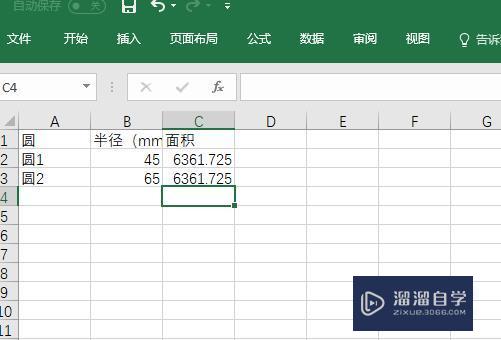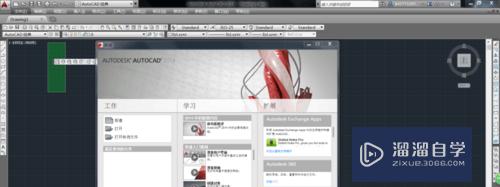CAD图形切割命令怎么用优质
CAD是非常不错的精确绘图软件。我们可以使用各种命令进行绘制图纸。使用CAD制图的时候。有一些图形需要绘制整个再经过切割才能得到效果。那么CAD图形切割命令怎么用?一起来了解吧!
云渲染农场还有超多“CAD”视频课程。欢迎大家点击查看
工具/软件
硬件型号:戴尔DELL灵越14Pro
系统版本:Windows7
所需软件:CAD2018
方法/步骤
第1步
使用天正CAD开启图纸文件。左侧工具栏。点击文件布图——图形切割。

第2步
进入图形切割命令。点击鼠标左键。确定切割矩形的起点。

第3步
移动鼠标。拉出一个矩形框。再次点击鼠标左键。确定终点。

第4步
图形切割不会影响原始图纸。系统会自动复制一个新图纸。新图纸只包含裁剪框内的图纸。

第5步
移动鼠标。新图纸跟随鼠标移动。鼠标左键点击任意位置。确定图纸的放置位置。

第6步
如果需要多次切割。可以提前绘制一个矩形框。辅助绘制切割框。从而切割出大小一致的图纸文件。

方法总结
1。使用天正CAD开启图纸。
2。左侧工具栏点击文件布图——图形切割。
3。鼠标左键点击。绘制切割框。
4。系统自动复制图纸。切割框内图纸。
以上关于“CAD图形切割命令怎么用”的内容小渲今天就介绍到这里。希望这篇文章能够帮助到小伙伴们解决问题。如果觉得教程不详细的话。可以在本站搜索相关的教程学习哦!
更多精选教程文章推荐
以上是由资深渲染大师 小渲 整理编辑的,如果觉得对你有帮助,可以收藏或分享给身边的人
本文标题:CAD图形切割命令怎么用
本文地址:http://www.hszkedu.com/70061.html ,转载请注明来源:云渲染教程网
友情提示:本站内容均为网友发布,并不代表本站立场,如果本站的信息无意侵犯了您的版权,请联系我们及时处理,分享目的仅供大家学习与参考,不代表云渲染农场的立场!
本文地址:http://www.hszkedu.com/70061.html ,转载请注明来源:云渲染教程网
友情提示:本站内容均为网友发布,并不代表本站立场,如果本站的信息无意侵犯了您的版权,请联系我们及时处理,分享目的仅供大家学习与参考,不代表云渲染农场的立场!